Guide étape par étape pour gérer vos courriels de confirmation et de rappel de rendez-vous afin d'éviter l'envoi de messages non contrôlés à vos clients.
Étape 1 : Accéder aux paramètres de votre calendrier
- Naviguez vers l'onglet "Calendrier".
- Accédez aux paramètres de calendrier.
Étape 2 : Configurer les notifications
- Naviguez vers l'onglet "Notifications et options supplémentaires".
- Vérifiez les paramètres de notification : Assurez-vous que seul le membre de l'équipe assigné au rendez-vous reçoit un courriel d’accusé de réception.
- Ne cochez pas l’option “contact” : Cela garantit que vos clients ne reçoivent pas de messages en anglais, puisque la plateforme a été initialement configurée en anglais.
- Ajoutez des liens pour modifier l’événement : Si vous créez des événements personnalisés, incluez un lien pour modifier les détails directement dans vos notifications.
Étape 3 : Comprendre le système d’automatisation
- Accédez à l'onglet "Automatisation" : Cliquez sur “Séquences de suivi” pour gérer les courriels de confirmation et de rappel.
- Explorez les séquences de confirmation et de rappel : Ces séquences sont configurées pour gérer automatiquement les messages en fonction de la langue du contact.
Étape 4 : Automatiser l'envoi des courriels
-
Création d’un rendez-vous : Dès qu'un rendez-vous est programmé dans le calendrier, une notification de confirmation est automatiquement envoyée.
- Langue du contact : Le système détermine si le contact est anglophone ou francophone pour envoyer le message dans la bonne langue.
- Sélectionnez le style de communication : Choisissez entre le tutoiement ou le vouvoiement selon vos préférences de communication.
-
Notification de rappel :
- Un courriel de rappel est envoyé 24 heures avant le rendez-vous.
- Un rappel supplémentaire est envoyé une heure avant le rendez-vous.
Étape 5 : Modifier les modèles de courriels
- Accédez à l'onglet "Marketing" : Ici, vous trouverez tous vos modèles de courriels.
- Personnalisez le texte : Modifiez le contenu des courriels pour répondre à vos besoins tout en gardant à l'esprit que ces modifications s'appliqueront à toutes les confirmations de rendez-vous.
Étape 6 : Vérifier et dupliquer les paramètres de calendrier
- Confirmez la configuration des notifications : Assurez-vous que toutes les notifications fonctionnent comme prévu.
- Dupliquez un modèle de calendrier existant : Si vous n'êtes pas certain de la configuration, utilisez un calendrier préexistant comme modèle pour dupliquer les paramètres.
Conclusion
Une gestion efficace de vos courriels de confirmation et de rappel de rendez-vous dans votre CRM est essentielle pour maintenir une communication fluide avec vos clients. En suivant ces étapes, vous vous assurerez que vos notifications sont correctement configurées, personnalisées et envoyées dans la bonne langue.